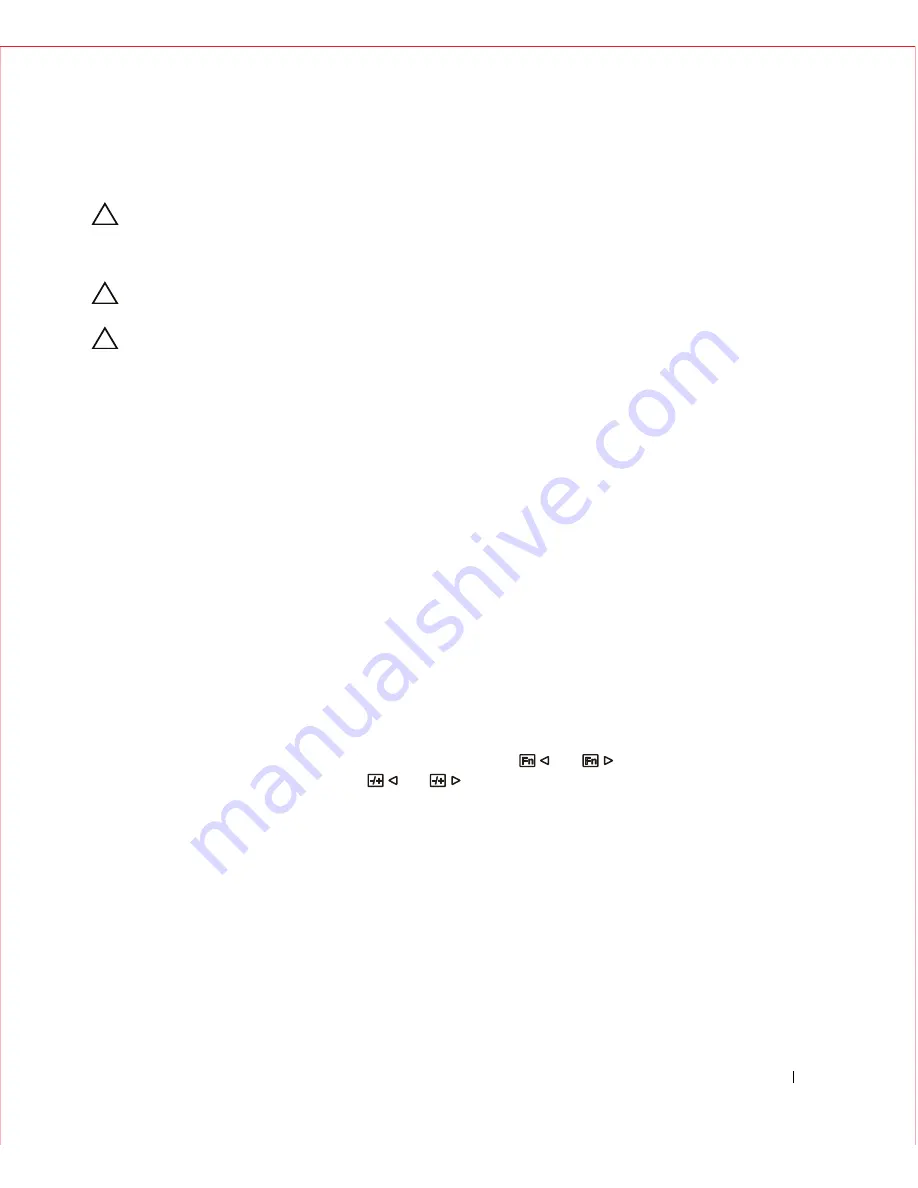
Instrukcja obs
ł
ugi
10-15
Rozwi
ą
zywanie problemów
PRZYPOMNIENIE:
Produkt ten obs
ł
uguje tryby zwielokrotnionego VGA. Monitor zosta
ł
fabrycznie
ustawiony na standardow
ą
synchronizacj
ę
VGA. Z powodu ró
ż
nicy w wyj
ś
ciowym sygnale synchronizuj
ą
cym
mi
ę
dzy kartami VGA, które s
ą
na rynku, na pocz
ą
tku mo
ż
e zdarzy
ć
si
ę
,
ż
e po wybraniu nowego trybu
wy
ś
wietlania lub nowej karty VGA obraz b
ę
dzie niestabilny i nieklarowny.
PRZYPOMNIENIE:
Optymalizacja obrazu nie mo
ż
e zosta
ć
zastosowana, je
ś
li wybrany tryb nie znajduje si
ę
na li
ś
cie.
PRZYPOMNIENIE:
Je
ś
li sygna
ł
wideo przechodzi przez urz
ą
dzenie interfejsowe podczas przesy
ł
ania
sygna
ł
u do monitora, urz
ą
dzenie to mo
ż
e ograniczy
ć
ilo
ść
dost
ę
pnych trybów wideo.
Problem: Obraz jest nieklarowny lub niestabilny.
Je
ś
li obraz jest nieklarowny lub niestabilny, zastosuj poni
ż
sz
ą
procedur
ę
, by osi
ą
gn
ąć
najlepsze efekty
dla urz
ą
dze
ń
posiadaj
ą
cych system operacyjny Microsoft
®
Windows
®
:
1
Najpierw wy
łą
cz system operacyjny, wciskaj
ą
c przycisk startu, a nast
ę
pnie klikaj
ą
c "Wy
łą
cz".
2
Je
ś
li pojawiaj
ą
si
ę
pionowe pasy, u
ż
yj funkcji zegara w menu OSD i wyreguluj obraz.
3
U
ż
yj funkcji faza, by wyregulowa
ć
ekran monitora.
4
Wci
ś
nij "Nie" w oknie "Zako
ń
czy
ć
prac
ę
Windows", by powróci
ć
do normalnego
ś
rodowiska
systemu operacyjnego.
Mo
ż
na tak
ż
e skorzysta
ć
z funkcji automatyczna regulacja, by ustawi
ć
parametry monitora. Patrz rozdzia
ł
"Regulowanie wy
ś
wietlacza monitora" na str. 10-10.
Problem: Na ekranie nie pojawia si
ę
ż
aden obraz.
Je
ś
li na ekranie nie pojawia si
ę
ż
aden obraz, zastosuj nast
ę
puj
ą
c
ą
procedur
ę
:
1
Upewnij si
ę
, czy dioda zasilania jest zapalona, wszystkie pod
łą
czenia s
ą
stabilne, a system dzia
ł
a w
obs
ł
ugiwanym zakresie synchronizuj
ą
cym. Wi
ę
cej informacji znajdziesz w rozdziale "Dane
techniczne".
2
Wy
łą
cz i powtórnie w
łą
cz monitor. Wci
ś
nij przycisk funkcyjny
lub
, a nast
ę
pnie
kilkakrotnie wci
ś
nij przycisk regulacji
lub
.
3
Je
ś
li poprzednia wskazówka nie przynios
ł
a efektów, pod
łą
cz komputer do innego monitora
zewn
ę
trznego (CRT lub LCD). Je
ś
li komputer prawid
ł
owo wspó
ł
pracuje z innym monitorem
zewn
ę
trznym, wyj
ś
ciowy sygna
ł
synchronizuj
ą
cy karty VGA mo
ż
e dzia
ł
a
ć
poza zakresem
synchronizacji monitora. Spróbuj zmieni
ć
obs
ł
ugiwany zakres synchronizacji, o którym mowa w
rozdziale "Dane techniczne" lub wymieni
ć
kart
ę
VGA, a nast
ę
pnie powtórzy
ć
punkty 1 i 2.
4
Je
ś
li powy
ż
sze dzia
ł
ania nie poprawi
ą
sytuacji, skontaktuj si
ę
z producentem.
Summary of Contents for PowerEdge Rack Console 17FP
Page 2: ...17FPugfc_00 fm Page 2 Wednesday August 29 2007 5 18 PM ...
Page 6: ...4 Contents ...
Page 22: ...w w w d e l l c o m s u p p o r t d e l l c o m 1 16 User s Guide ...
Page 26: ...4 Table des Matières ...
Page 42: ...w w w d e l l c o m s u p p o r t d e l l c o m 2 16 Guide de l utilisateur ...
Page 46: ...4 Inhalt ...
Page 62: ...w w w d e l l c o m s u p p o r t d e l l c o m 3 16 Benutzerhandbuch ...
Page 66: ...4 目次 ...
Page 82: ...w w w d e l l c o m s u p p o r t d e l l c o m 4 16 ユーザーズガイド ...
Page 86: ...4 Contenido ...
Page 103: ...w w w d e l l c o m s u p p o r t d e l l c o m Dell PowerEdge 机架控制台 17FP 平板显示器用户指南 ...
Page 106: ...4 目录 ...
Page 121: ...w w w d e l l c o m s u p p o r t d e l l c o m Dell PowerEdge 17FP 主機架 平面顯示器使用手冊 ...
Page 124: ...4 目錄 ...
Page 139: ...w w w d e l l c o m s u p p o r t d e l l c o m Dell PowerEdge 랙 콘솔 17FP LCD 모니터 사용 설명서 ...
Page 142: ...4 차례 ...
Page 158: ...w w w d e l l c o m s u p p o r t d e l l c o m 8 16 사용 설명서 ...
Page 162: ...4 Содержание ...
Page 182: ...4 Spis treści ...
Page 199: ...w w w d e l l c o m s u p p o r t d e l l c o m Dell PowerEdge Rack Console 17FP ...
Page 202: ... העניינים תוכן 4 ...
Page 217: ...17FPugbc_00 fm Page 1 Wednesday August 29 2007 5 17 PM ...
















































